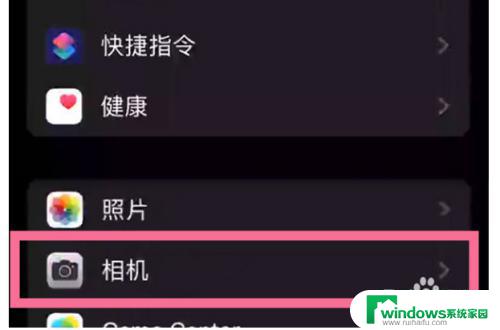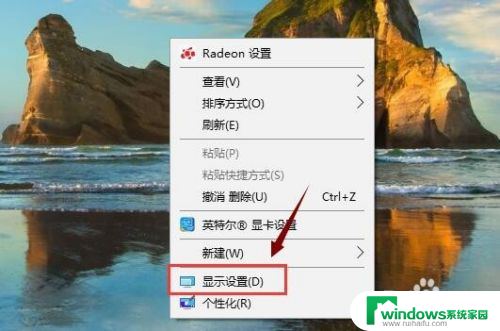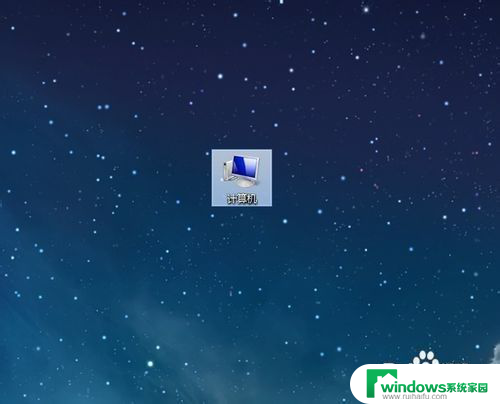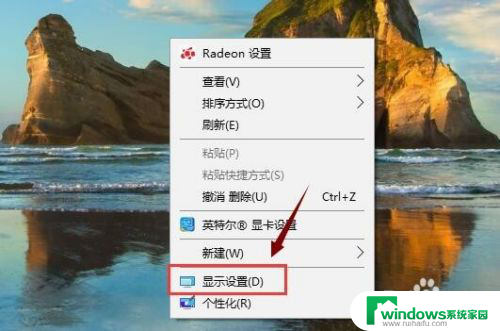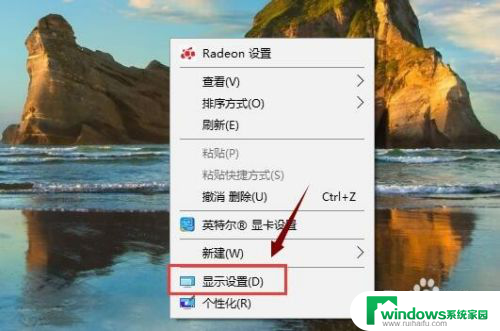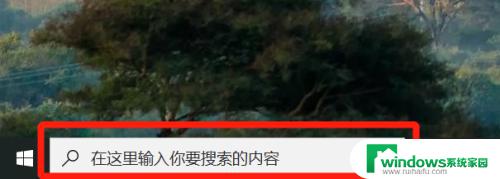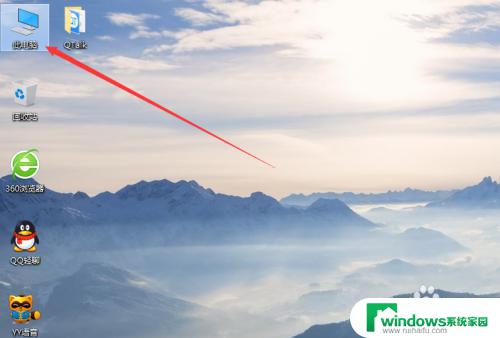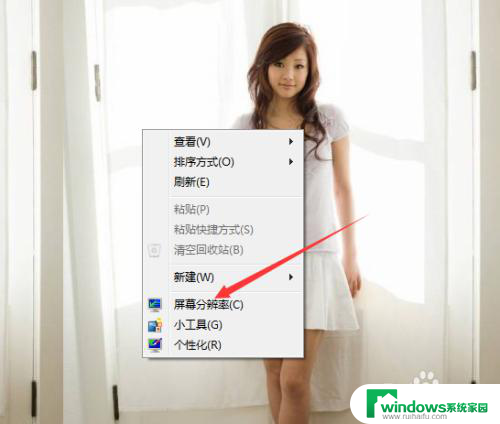显示器分辨率不对无法显示怎么办 如何解决显示器分辨率不正常的问题
更新时间:2023-08-09 15:57:10作者:yang
显示器分辨率不对无法显示怎么办,当我们使用电脑时,有时会遇到显示器分辨率不正常的问题,这给我们的工作和娱乐带来了不便,显示器分辨率问题可能导致屏幕模糊、图像失真或者无法正常显示。那么当我们遇到这样的问题时,应该如何解决呢?在本文中我们将探讨一些常见的解决方法,帮助您轻松应对显示器分辨率不正常的困扰。
步骤如下:
1.首先在我们的电脑桌面上找到计算机并点击它,如下图所示。
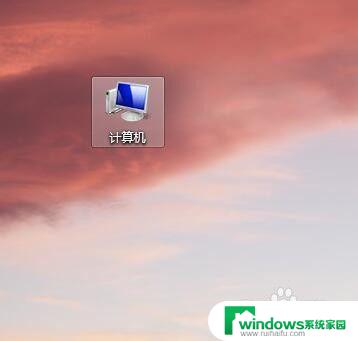
2.然后点击打开控制面板,如下图所示。
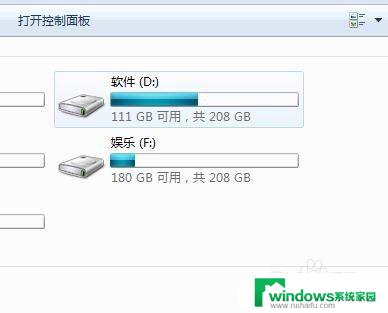
3.接着点击显示,如下图所示。
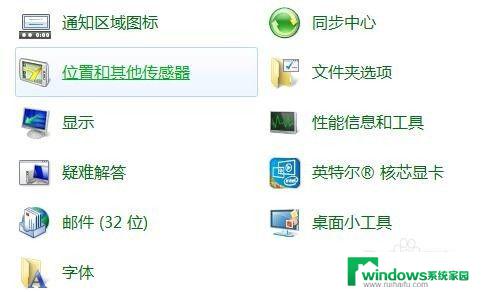
4.然后点击调整分辨率,如下图所示。

5.最后选择系统推荐的分辨率,并点击确定就可以了。
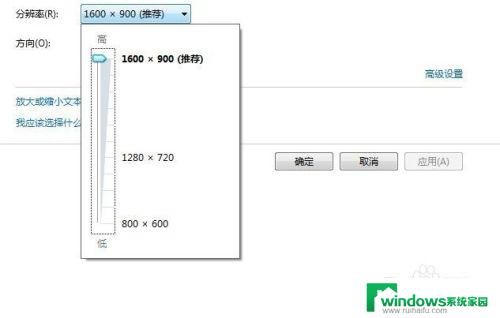
6.你学会了吗?赶快动手试一试吧。
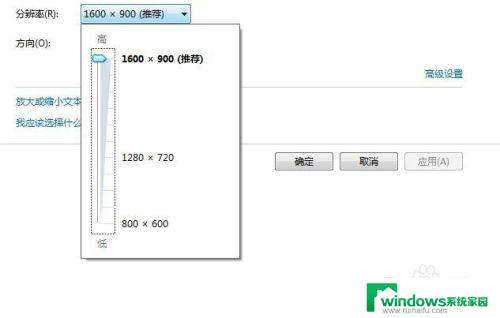
以上是关于显示器分辨率不正确无法显示的解决方法,如有遇到相同问题的用户,可以按照小编的方法来解决。